
Keenetic Omni DSL N300 MODEM KURULUMU NASIL YAPILIR? Keenetic Omni DSL N300 VDSL AYARLARI NASIL YAPILIR? Keenetic Omni DSL N300 ADSL AYARLARI NASIL YAPILIR? Keenetic Omni DSL N300 KABLOSUZ AYARLARI NASIL YAPILIR? Keenetic Omni DSL N300MODEM ŞİFRESİ NEDİR? Keenetic Omni DSL N300 KURULUM. Keenetic Omni DSL N300ARAYÜZ ŞİFRESİ NEDİR? Keenetic Omni DSL N300 YORUMLAR? Keenetic Omni DSL N300 İNCELEME
Modem kurulumuna geçmeden önce modem ve bilgisayar arası bağlantılarınızın doğru yapılandırıldığından emin olunuz. Hatalı yapılan bağlantılarda modem üzerinde yer alan DSL ışığınız yanmayacağı için bağlantı kurulamayacaktır.
MODEM VE BİLGİSAYAR ARASI BAĞLANTI ŞEMASINA BURADAN ULAŞABİLİRSİNİZ
Modem bağlantılarınızı yukarıdaki şemaya uygun olarak yapılandırdı iseniz kurulum adımlarına devam edebiliriz. Modem ara yüzüne kablosuz olarak ya da Ethernet kablosu ile bağlantı yapabilirsiniz. Ethernet kablonuz var ise kurulumu Ethernet üzerinden yapmanızı öneriyoruz.
Kablosuz bağlantı yapabilmek için sağ alt köşede yer alan kablosuz ağ simgesine tıklayınız. Açılan kablosuz ağ listesinden modeminizin arkasında yer alan kablosuz ağ adına tıklayarak bağlan butonuna basınız
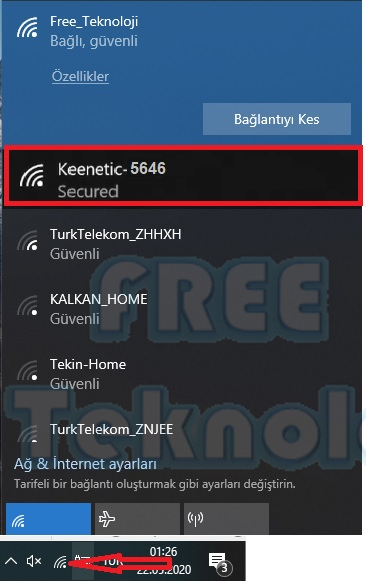
Modem arkasındaki kablosuz ağ şifresini girerek modeme bağlantı sağlayınız.
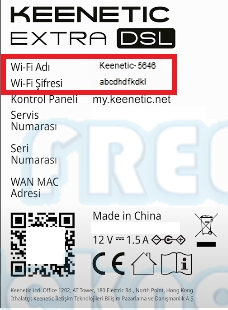
Bağlantı sağlandığında modem ara yüzü otomatik olarak açılacaktır. Ya da Web tarayıcınızın adres satırına 192.168.1.1 yazarak enter butonuna basınız. Karşınıza gelen ekranda “Türkçe” seçiniz. Al bölümde yer alan “Sihirbazı Çalıştırın” butonuna basınız.
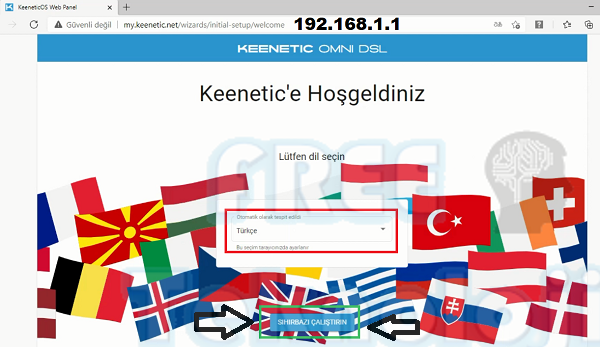
Açılan ekranda “DSL/telefon hattı üzerinden internet erişimi ayarlamak için” seçeneği işaretleyerek ileri butonuna basınız.
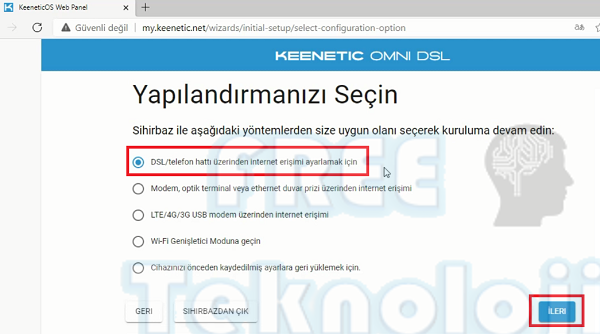
Lisans sözleşmesini okuyarak “KABUL ET” butonuna basınız.
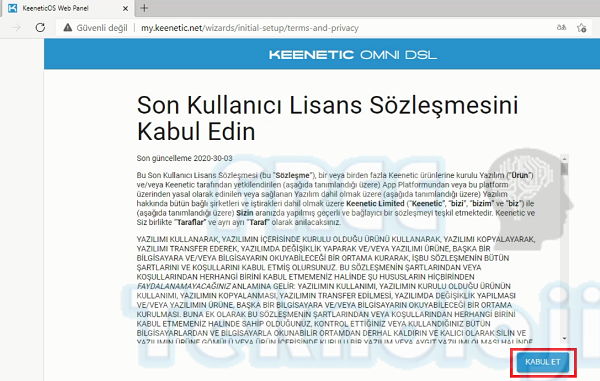
“Cihaz Gizlilik Bildirimini Kabul Edin” seçeneğini okuyarak “KABUL ET” butonuna basınız.
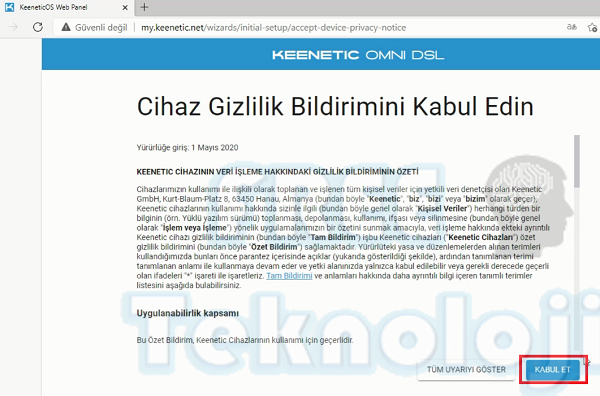
Yeni açılan ekranda modem ara yüzünüz için bir yönetici şifresi belirleyiniz ve ileri butonuna basınız.
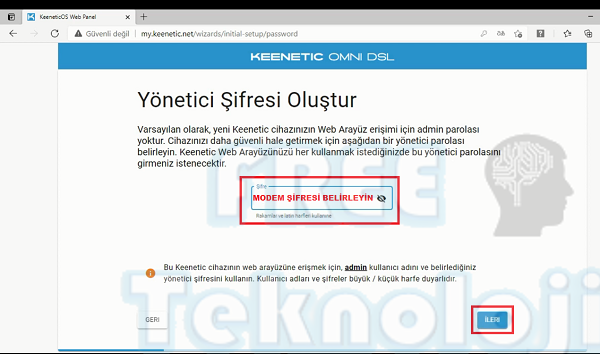
Yeni açılan ekranda;
Ülke olarak Türkiye,
Servis sağlayıcı olarak Any ISP(VDSL $ ADSL )
Kullanıcı adı ve şifre bölümünde servis sağlayıcınızdan almış olduğunuz kullanıcı adı ve şifre bilgilerinizi yazınız. Kullanıcı adınızın sonunda servis sağlayıcılara göre değişkenlik gösteren @domain adınızı yazmayı unutmayınız.
Tüm Servis Sağlayıcılara Ait Domain Adreslerine Buradan Ulaşabilirsiniz
İleri butonuna basınız.
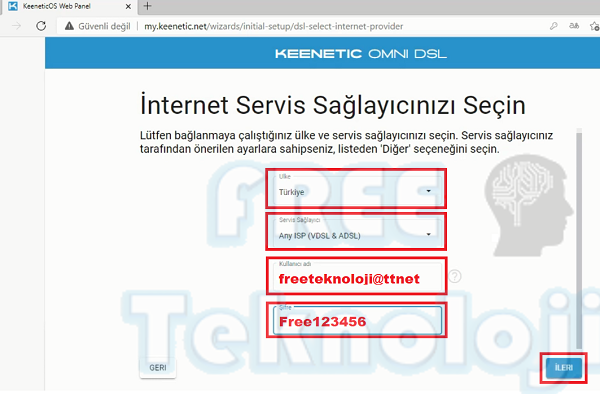
Aşağıdaki ekranda internet hattı bağlantılarınızın doğrulunu kontrol edin ve ileri butonuna basınız. Bu ekranda modeminiz otomatik olarak bağlantı sinyalinizi kontrol edecektir.
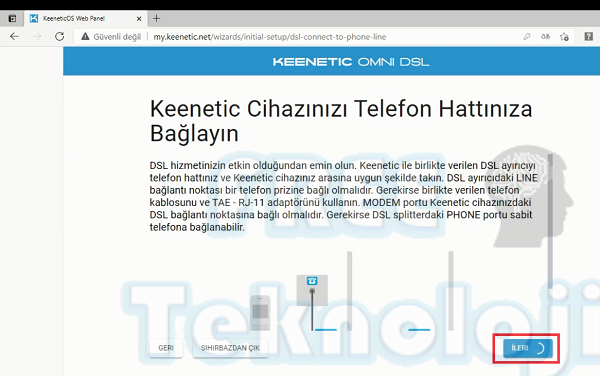
Zaman ayarları bölümünden İstanbul seçeneğini seçerek ileri butonuna basınız.
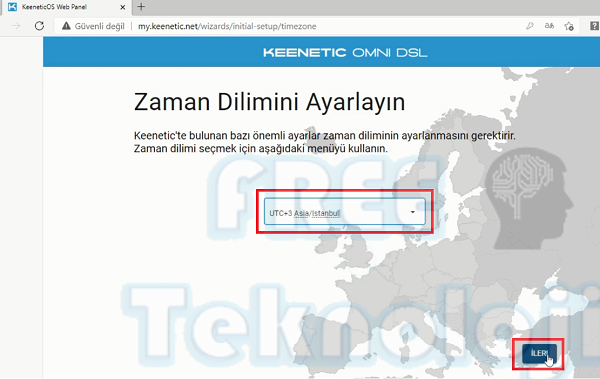
Aşağıdaki ekranda modem ara yüzünüzü otomatik olarak güncelleyebilirsiniz. Otomatik güncelleme butonuna basınız.
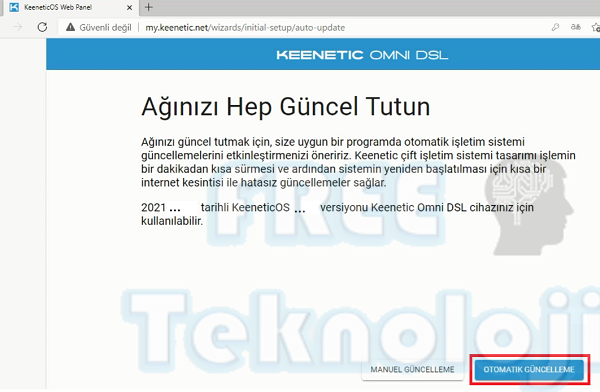
Modeminizin otomatik güncelleme yapacağı gün ve saati seçebilirsiniz.
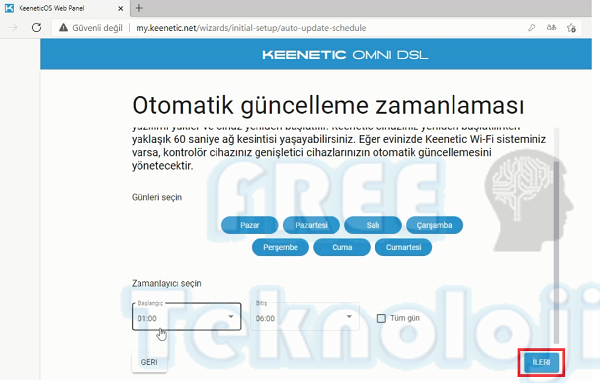
Modem ara yüzünün güncellenmesi için bekleyiniz ve ileri butonuna basınız.
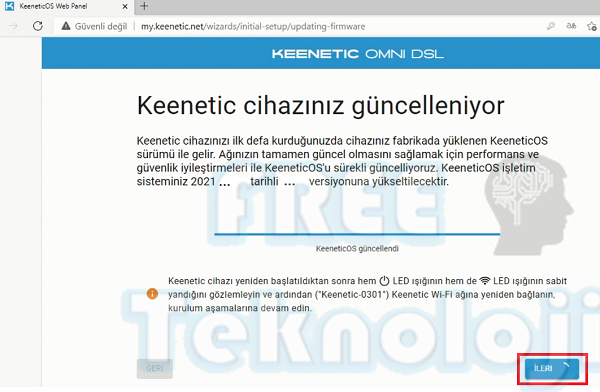
Yeni açılan ekranda modeminizin kablosuz ağ adı ve şifre bilgileriniz değiştirebilirsiniz. Ağ adı SSID bölümüne kablosuz ağlarda görmek istediğiniz ismi giriniz. Şifre bölümüne güvenliğiniz için en az 8 haneli içerisinde en az bir büyük bir küçük ve rakamlardan oluşan bir şifre belirleyiniz.
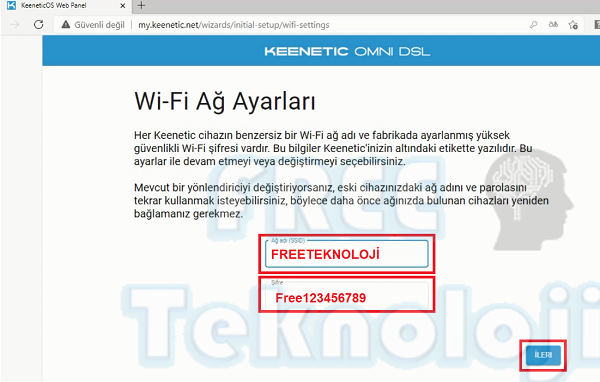
Daha sonra kablosuz ağları yeniden tarattınız, yukarıdaki değiştirmiş olduğunuz kablosuz ağ adını bularak yeni şifrenizi giriniz.
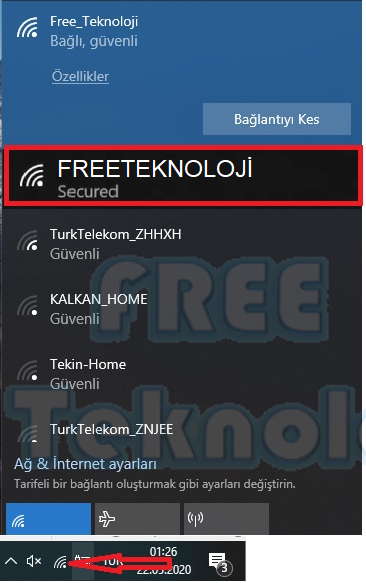
Yeni şifrenizi girdiğinizde otomatik olarak aşağıdaki ekran gelecektir. İleri butonuna basınız.
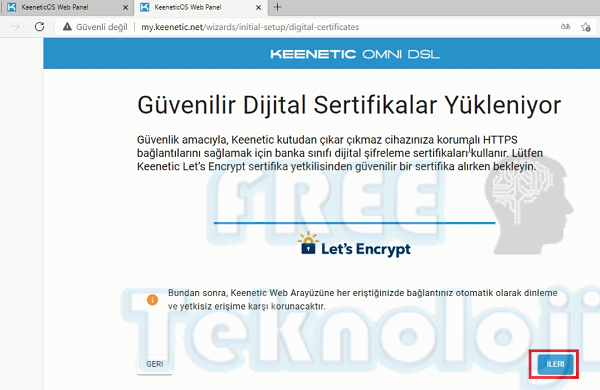
Paylaşma butonuna basınız.
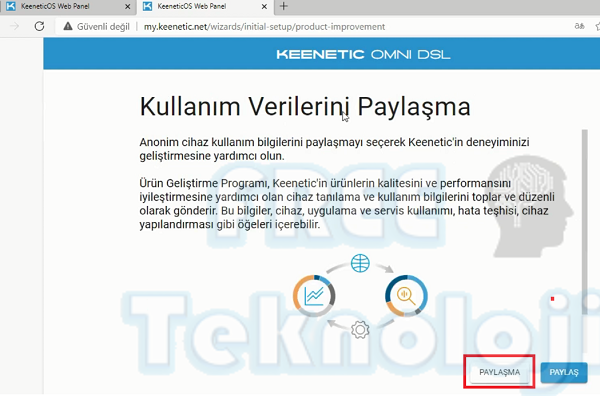
Eğer tivibu kullanıyor iseniz tivibu cihazınızı modeminizin 1 numaralı portuna bağlayınız ve birinci seçeneği seçerek ilerleyiniz. Eğer kullanmıyorsanız ıptv servisi testini atla seçeneğini seçerek ileri butonuna basınız.
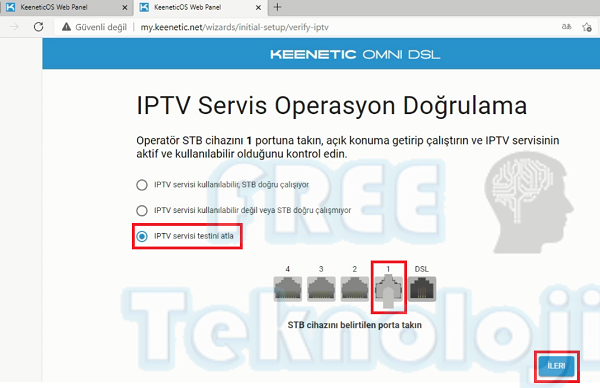
Yaptığınız değişiklikleri içeren özet ekran gelecektir. İsterseniz indirebilir ya da kaydedebilirsiniz. İleri butonuna bastığınız modem ara yüzü ana sayfası gelecektir. Tüm sayfaları kapatarak internete bağlanabilirsiniz.
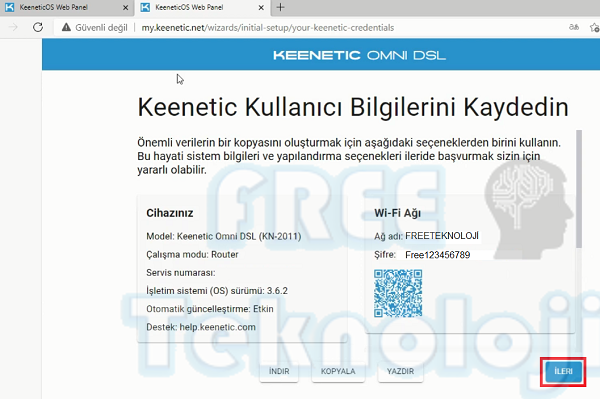
Keenetic Omni DSL N300 MODEM KURULUMU,Keenetic Omni DSL N300 VDSL AYARLARI,Keenetic Omni DSL N300 ADSL AYARLARI,Keenetic Omni DSL N300 KABLOSUZ AYARLARI,Keenetic Omni DSL N300 MODEM ŞİFRESİ,Keenetic Omni DSL N300 KURULUM, Keenetic Omni DSL N300 ARAYÜZ ŞİFRESİ, Keenetic Omni DSL N300 YORUMLAR, Keenetic Omni DSL N300 İNCELEME, Keenetic kurulum, Keenetic ayarlar, Keenetic modem ayarı, dsln300 kurulum, dsln300 ayarlar
